Versions Compared
Key
- This line was added.
- This line was removed.
- Formatting was changed.
| Anchor | ||||
|---|---|---|---|---|
|
| Table of Contents | ||||||||
|---|---|---|---|---|---|---|---|---|
|
Produto: maxPedido
| Warning |
|---|
Tanto o cadastro de profissionais quanto o vinculo entre profissional e cliente é realizado no ERP Winthor, desta forma o maxPedido somente integra as informações e mostra a relação desses profissionais através do Aplicativo. |
1.0 Objetivo
1.1 Esse fluxo tem como objetivo trazer no aplicativo do maxPedido a comissão de Profissionais cadastrados no ERP Winthor sendo eles vinculados com um cliente ou não.
2.0 Como visualizar no Aplicativo
2.1 Ao acessar o aplicativo clicar na aba Clientes >> selecionar cliente desejado.
Image Removed
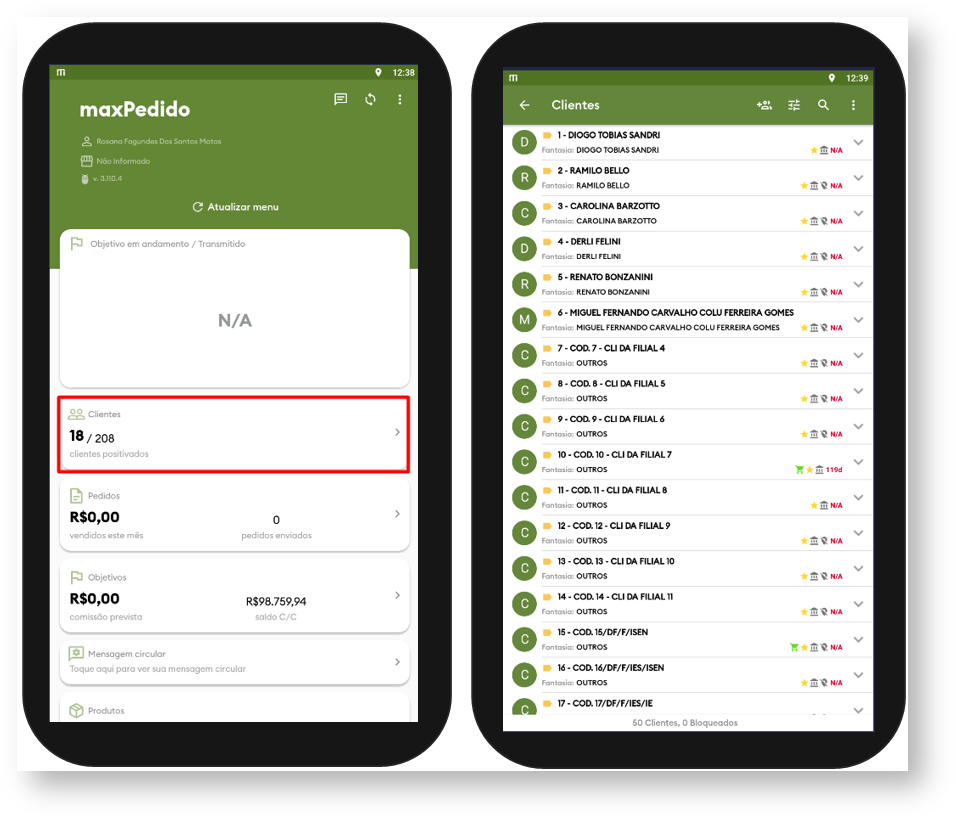 Image Added
Image Added
2.2 No menu lateral inicie um novo pedido, no aba cabeçalho arraste a tela para baixo e clique na opção Comissão por profissional onde será apresentado a listagem dos profissionais.
Image Removed
*Comissão por profissional no maxPedido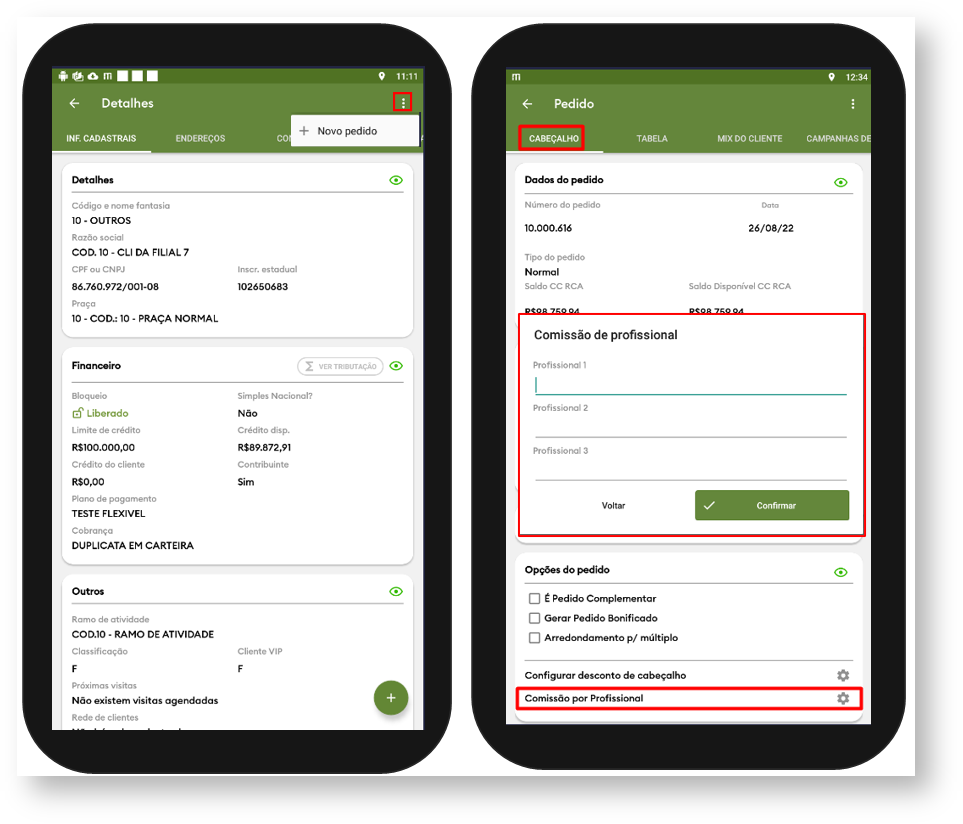 Image Added
Image Added
3.0 Profissionais com Vínculo cadastrado
3.1 Se o profissional tiver vinculo cadastrado com o cliente, ao selecionar a opção de comissão de profissional já irá trazer os profissionais que tem vinculo com esse cliente.
Image Removed
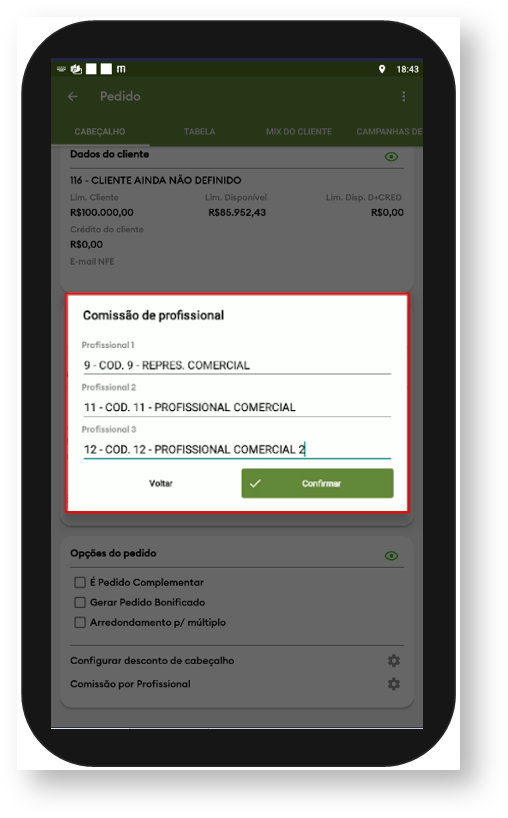 Image Added
Image Added
4.0 Profissional sem vínculo cadastrado
4.1 Ao clicar na opção de comissão por profissional, e a mesma não retornar a listagem, indica que não há profissional vinculado a esse cliente, nesse caso ao começar a digitar irá trazer a listagem de todos os profissionais, selecione o profissional e confirme.
Image Removed
*Comissão por profissional no maxPedido
 Image Added
Image Added
 Image Added
Image Added
Artigos Relacionados
| Content by Label | ||||||||||||||||||
|---|---|---|---|---|---|---|---|---|---|---|---|---|---|---|---|---|---|---|
|
Artigo revisado pelo Analista Thiago Oliveira

